Come disattivare il blocco dello schermo su Android
Cosa sapere
- Android di serie: vai a Impostazioni > Sicurezza e privacy o Sicurezza e posizione > Password della schermata di blocco. Rubinetto Disabilita la password della schermata di blocco.
- Samsung: vai a Impostazioni > Blocca schermo > Tipo di blocco schermo > inserisci il tuo codice > Nessuno > Rimuovi dati.
- È relativamente pericoloso disabilitare la schermata di blocco perché ciò rende le tue informazioni private estremamente vulnerabili a furti e manomissioni.
Questo articolo spiega come disattivare il blocco schermo sul tuo telefono Android. I passaggi esatti possono variare leggermente a seconda della versione di Android e del telefono che possiedi, quindi tratteremo i metodi più comuni.
Come rimuovere il blocco dello schermo sulla maggior parte dei telefoni Android
Le impostazioni di blocco schermo si trovano sempre nell'app Impostazioni, di solito in una categoria che include Sicurezza nel titolo. Se questi passaggi non ti portano direttamente ai controlli della schermata di blocco del telefono, un po' di navigazione in Impostazioni dovrebbe aiutarti a trovarlo rapidamente.
Inizia il Impostazioni app.
Trova l'opzione di sicurezza o schermata di blocco. Sulla maggior parte delle versioni di Android, scegli Sicurezza e privacy, Sicurezza, o Sicurezza e posizione.
Trova l'opzione per impostare il codice di accesso alla schermata di blocco. Di solito, questo sarà Password della schermata di blocco o Blocco schermo.
-
Ora dovresti essere in grado di scegliere l'opzione per disabilitare la schermata di blocco. A seconda della versione del sistema operativo Android, tocca Disabilita la password della schermata di blocco o Nessuno (per non specificare la sicurezza del codice di accesso). Dovrai inserire il tuo PIN o codice di accesso corrente per apportare questa modifica e quindi confermare questa scelta in una finestra pop-up.

Come rimuovere il blocco dello schermo sui telefoni Samsung Galaxy
Inizia il Impostazioni app.
-
Rubinetto Blocca schermo.
Per i vecchi dispositivi Galaxy, è qui: Il mio dispositivo > Personalizzazione > Blocca schermo
Rubinetto Tipo di blocco schermo e inserisci il tuo codice di accesso corrente.
-
Rubinetto Nessuno. Dovrai confermare di volerlo fare toccando Rimuovi dati, che cancellerà tutti i dati di sicurezza biometrici dal telefono.
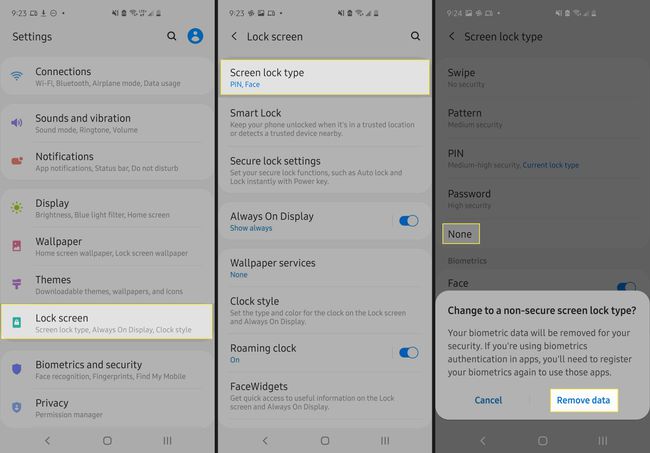
I rischi della rimozione della schermata di blocco di Android
Non c'è dubbio che a volte le schermate di blocco possono essere fastidiose o scomode e disabilitarle significa che non dovrai mai inserire un passcode o aspettare sicurezza biometrica. Ma considera questo molto attentamente prima di farlo: non avere una schermata di blocco ti espone a molti rischi.
Se il telefono viene perso, smarrito o anche solo per un breve periodo fuori controllo, chiunque abbia accesso fisico al telefono può aprirlo immediatamente. Ciò rende le tue informazioni private estremamente vulnerabili, il che è una preoccupazione particolare poiché furto d'identità è una tale preoccupazione in questi giorni.
Se davvero non vuoi inserire un passcode ogni volta che apri il telefono, invece di disabilitare la schermata di blocco, prendi in considerazione l'attivazione della sicurezza biometrica (come un lettore di impronte digitali o riconoscimento facciale) se il telefono supporta tali funzioni.
